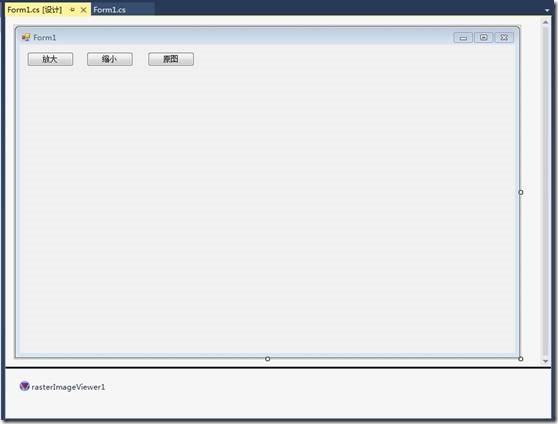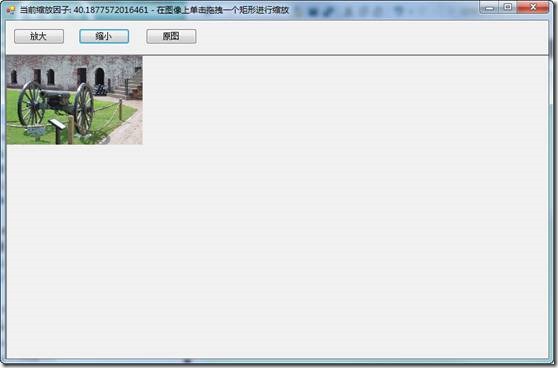LeadTools中文入门教程(1):加载、显示和保存图像 点击进入
LeadTools中文入门教程(2):缩放图像 点击进入
LeadTools中文入门教程(3):打印图像 点击进入
LeadTools中文入门教程(4):使用OCR识别英文 点击进入
LeadTools中文入门教程(5):读取和编写条形码 点击进入
LeadTools中文入门教程(6):从TWAIN源获取图像 点击进入
LeadTools中文入门教程(7):使用OCR识别图像中的中文 点击进入
LeadTools中文入门教程(8):使用OCR识别扫描文件中的中文 点击进入
LeadTools是全球最优秀的图形、图像处理开发包,它可以处理各种格式的文件,并包含所有图形、图像的处理和转换功能,支持多种平台。
在计算机图形学中,图像缩放指的是通过增加或去掉像素来改变图片的尺寸。由于要在效率和图像质量比如平滑度和清晰度之间做折衷,图像缩放并不是个平庸的过程。当图像尺寸增大的时候,组成图像的像素也越来越大,图像看上去就变"柔和"了。而缩小图像的时候,图像就变得平滑和清晰了。
图像缩放是图像处理操作中不可或缺的一部分。LeadTools提供了图像缩放的功能,本博文将为您介绍创建一个**LeadTools“图像缩放”应用程序的具体步骤**。
具体步骤
1. 打开Visual Studio .NET。
2. 点击 文件->新建->项目…。
3. 打开新建项目对话框后,在模板中选择“Visual C#”或“Visual Basic”,随后选择“Windows窗体应用程序”。在名称栏中输入项目名称“Zoom in and Zoom out”,并使用“浏览”按钮选择您工程的存储路径,点击“确定”。
4. 在“解决方案资源管理器”中,右击“引用”,选择“添加引用”。在“引用管理器”中,浏览选择Leadtools For .NET文件夹” <LEADTOOLS_INSTALLDIR>\Bin\DotNet\Win32”,选择以下的DLL:
Leadtools.dll
Leadtools.Codecs.dll
Leadtools.WinForms.dll
Leadtools.Codecs.Cmp.dll
点击“确定”按钮,将以上所有的DLL添加到应用程序中。
5. 将Form1调整到设计视图,在工具箱(视图->工具箱)拖拽一个RasterImageViewer实例至窗体。若您的工具箱没有RasterImageViewer,点击工具->选择工具箱项…。点击浏览从**“<LEADTOOLS_INSTALLDIR>\Bin\DotNet\Win32”**中选择Leadtools.WinForms.DLL,点击打开并确定。
6. 从工具箱(视图->工具箱),添加三个按钮控件,如下表:
Name | Text |
|---|---|
Button1 | 放大 |
Button2 | 缩小 |
Button3 | 原图 |
7. 切换至Form1的代码视图(右击Form1,选择查看代码),将下面几行代码添加到文件开始处:
1: [C#]
2: using Leadtools;
3: using Leadtools.Codecs;
4: using Leadtools.WinForms;8. 添加Form1 Load事件的事件句柄,添加以下代码:
1: private void Form1_Load(object sender, System.EventArgs e)
2: {
3: //将图像加载到查看器中
4: RasterCodecs codecs = new RasterCodecs();
5: string filename = Path.Combine(Application.StartupPath, @"..\..\Pic\cannon.jpg");
6: // 将查看器交互模式设置为矩形缩放
7: rasterImageViewer1.InteractiveMode = RasterViewerInteractiveMode.ZoomTo;
8: // 当缩放因子改变时,挂钩ScaleFactorChanged事件更新标题
9: rasterImageViewer1.ScaleFactorChanged += new EventHandler(rasterImageViewer1_ScaleFactorChanged);
10: //改变缩放因子时立即改变标题
11: rasterImageViewer1.BeginUpdate();
12: rasterImageViewer1.ScaleFactor++;
13: rasterImageViewer1.ScaleFactor--;
14: rasterImageViewer1.EndUpdate();
15:
16:
17: Controls.Add(rasterImageViewer1);
18: rasterImageViewer1.BringToFront();
19: }
20:
21: private void rasterImageViewer1_ScaleFactorChanged(object sender, EventArgs e)
22: {
23: Text = String.Format("当前缩放因子: {0} - 在图像上单击拖拽一个矩形进行缩放", rasterImageViewer1.ScaleFactor * 100);
24: }
25: 9. 双击Button1(放大)按钮,为单击事件添加一个句柄,添加以下代码:
1: [C#]
2: private void button1_Click(object sender, System.EventArgs e)
3: {
4: // 放大
5: rasterImageViewer1.ScaleFactor *= 1.2;
6: }10. 双击Button2(缩小)按钮,为单击事件添加一个句柄,添加以下代码:
1: [C#]
2:
3: private void button2_Click(object sender, System.EventArgs e)
4: {
5: //缩小
6: rasterImageViewer1.ScaleFactor /= 1.2;
7: }11. 双击Button3(原图)按钮,为单击事件添加一个句柄,添加以下代码:
1: [C#]
2:
3: private void button3_Click(object sender, System.EventArgs e)
4: {
5: //无缩放
6: rasterImageViewer1.ScaleFactor = 1;
7: }12. 编译并运行。结果如下图所示。
DEMO下载:
如果你想亲自体验LeadTools缩放图像的功能,不妨下载LeadTools试用版自己试试吧!
若您在使用LeadTools的过程中遇到任何问题,欢迎在葡萄城开发者社区LeadTools板块提问,我们的专业技术团队期待您的到来!
关于葡萄城
葡萄城是专业的软件开发技术和低代码平台提供商,以“赋能开发者”为使命,致力于通过表格控件、低代码和BI等各类软件开发工具和服务,一站式满足开发者需求,帮助企业提升开发效率并创新开发模式。葡萄城开发技术始于1980年,40余年来始终聚焦软件开发技术,有深厚的技术积累和丰富的产品线。是业界能够同时赋能软件开发和低代码开发的企业。凭借过硬的产品能力、活跃的用户社区和丰富的伙伴生态,与超过3000家合作伙伴紧密合作,产品广泛应用于信息和软件服务、制造、交通运输、建筑、金融、能源、教育、公共管理等支柱产业。
葡萄城热门产品